विंडोज 11 बिल्ड 25346 (कैनरी) में छिपी हुई विशेषताएं
यहां छिपी हुई सुविधाओं की सूची दी गई है, जिन्हें आप सक्षम कर सकते हैं विंडोज 11 बिल्ड 25346. यह कैनरी चैनल में अंदरूनी सूत्रों के लिए पिछले सप्ताह जारी किया गया था। परंपरागत रूप से, कई छिपी हुई विशेषताएं हैं जिन्हें आप बॉक्स से बाहर उपलब्ध होने के अलावा सक्रिय कर सकते हैं। उनमें से कुछ आप पहले से ही परिचित हो सकते हैं। इनमें होवर पर खोज को खुला बनाने की क्षमता, विभिन्न स्टार्ट मेन्यू बैज नोटिफिकेशन को चालू करना और स्नैप असिस्ट के लिए "स्मार्ट लेआउट" शामिल हैं।
विज्ञापन
शुरू करने से पहले, मैं यह उल्लेख करना चाहूंगा कि वर्क-इन-प्रोग्रेस सुविधाओं को सक्षम करना OS के साथ विभिन्न समस्याएँ पैदा कर सकता है. यह इसकी स्थिरता, विश्वसनीयता और प्रदर्शन को प्रभावित कर सकता है। यदि आपके पास अपने इनसाइडर प्रीव्यू OS उदाहरण के लिए कोई मिशन-महत्वपूर्ण कार्य है, तो उन्हें सक्षम न करें।
छिपी हुई सुविधाओं को सक्षम करें विंडोज 11 बिल्ड 25346
- सबसे पहले, ViVeTool फ्रीवेयर ऐप को यहां से डाउनलोड करें GitHub.
- डाउनलोड किए गए ज़िप संग्रह से c:\vivetool फ़ोल्डर में फ़ाइलें निकालें।
- अब, दबाएं जीतना + एक्स और चुनें टर्मिनल (व्यवस्थापक) मेनू से।

- में या तो पावरशेल या सही कमाण्ड टैब में, नीचे समीक्षा किए गए आदेशों में से एक टाइप करें।
- परिवर्तन लागू करने के लिए Windows 11 को पुनरारंभ करें।
होवर पर खोज खोलें
जब आप अपने माउस पॉइंटर से सर्च टास्कबार आइकन पर होवर करते हैं तो यह सुविधा खोज फलक को खोलने की अनुमति देती है। सेटिंग्स में एक छिपा हुआ विकल्प है जो नए व्यवहार को सक्षम करता है।

इसे दृश्यमान बनाने के लिए, निम्न कमांड चलाएँ:
c:\vivetool\vivetool/सक्षम/आईडी: 43572857,43572692
विंडोज 11 को पुनरारंभ करें, और नेविगेट करें समायोजन (जीतना + मैं) > निजीकरण > टास्कबार। नीचे खोज अनुभाग, आपको नया विकल्प मिलेगा।
नया विकल्प छुपाने वाला अनडू कमांड है c:\vivetool\vivetool/अक्षम/id: 43572857,43572692
टर्मिनल ऐप में उस कमांड को चलाना न भूलें जिसे आपने पहले एडमिनिस्ट्रेटर के रूप में खोला था।
परिवर्तनों को लागू करने के लिए ऑपरेटिंग सिस्टम को पुनरारंभ करें।
विंडोज हैलो के लिए पसंदीदा कैमरा
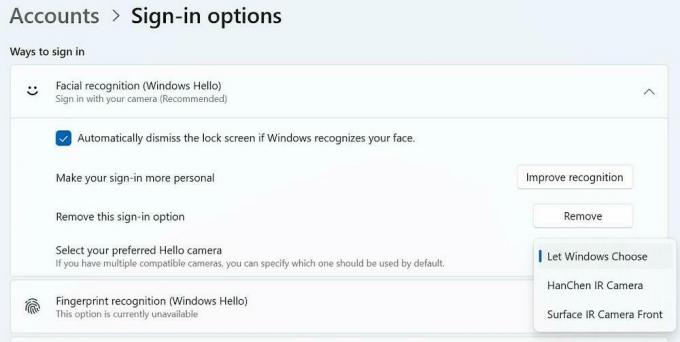
हालाँकि यह सुविधा विंडोज ऑपरेटिंग सिस्टम में काफी समय से उपलब्ध है, ऐसा लगता है कि नवीनतम कैनरी बिल्ड में इसे निष्क्रिय कर दिया गया है। हालाँकि, यदि आपको वास्तव में इस सुविधा की आवश्यकता है, तो आप ViveTool के साथ पुन: सक्षम कर सकते हैं।
उसके लिए, निम्न आदेश निष्पादित करें:
सी: \ vivetool \ vivetool / सक्षम / आईडी: 42042272
डिफॉल्ट्स को रिस्टोर करने वाला अनडू कमांड है सी: \ vivetool \ vivetool / रीसेट / आईडी: 42042272.
कंप्यूटर को पुनरारंभ करना न भूलें।
सेटिंग ऐप के लिए नया होम पेज

बिल्ड 25300 के बाद से, विंडोज 11 में एक नया शामिल है सेटिंग्स के लिए होम पेज अनुप्रयोग। जब आप सेटिंग लॉन्च करेंगे तो यह खुल जाएगा जब यह तैयार हो जाएगा। हालिया कैनरी बिल्ड इस दिशा में कुछ प्रगति दिखाता है। यह अब पूरी तरह से खाली नहीं है, जिसमें स्टोरेज जानकारी वाला पहला खंड है। दुख की बात है कि वर्तमान में ViveTool का उपयोग करके इस पृष्ठ को सक्रिय करना असंभव है। यह बल-अक्षम है।
फ़ाइल एक्सप्लोरर में नया विवरण पैनल
फ़ाइल एक्सप्लोरर में नए "विवरण" फलक को भी इस बिल्ड में अद्यतनों का एक भाग प्राप्त हुआ है। जैसा कि आपको याद होगा, अवधारणाओं के अनुसार इसमें विभिन्न वर्गों जैसे "अंतर्दृष्टि", "गतिविधियाँ", "गुण", "संबंधित फ़ाइलें", "वार्तालाप", और "साझाकरण स्थिति" शामिल होने का अनुमान है। यह शुरू में था बिल्ड 25276 में खोजा गया, लेकिन उस समय, पैनल में अधिकतर प्लेसहोल्डर टेक्स्ट दिखाई देता था। हालाँकि, नवीनतम बिल्ड में, इसे थोड़ा परिष्कृत दृश्य रूप मिला है, और "गुण" विकल्प अंत में काम करता है।
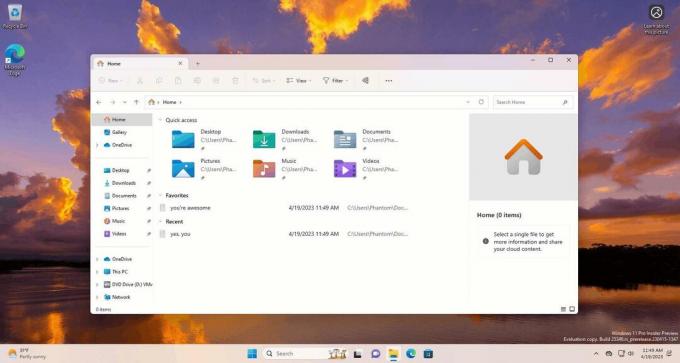
"विवरण" फलक को सक्षम करने के लिए, आपको एक ViVeTool कमांड चलाने की आवश्यकता है जो मानक फ़ाइल एक्सप्लोरर और Windows ऐप SDK पर आधारित संस्करण दोनों के लिए ट्रिक करेगी।
व्यवस्थापक के रूप में टर्मिनल खोलें, इस कमांड को टाइप करें और एंटर दबाएं।
सी: \ vivetool \ vivetool / सक्षम / आईडी: 38613007
Windows 11 को पुनरारंभ करें, और फ़ाइल एक्सप्लोरर खोलें। अब आपके पास नया विवरण फलक होगा।
पूर्ववत आदेश है सी: \ vivetool \ vivetool / रीसेट / आईडी: 38613007
दिनांक और समय छिपाने की क्षमता
माइक्रोसॉफ्ट के पास है हाल ही में फिर से पेश किया गया टास्कबार से दिनांक और समय को छिपाने का विकल्प। यह विंडोज 11 में कुछ उपयोगकर्ताओं के लिए डिफ़ॉल्ट रूप से उपलब्ध है 23440 का निर्माण करें देव चैनल में। हालाँकि, यह अभी भी कैनरी बिल्ड में छिपा हुआ है। आपको सक्षम करने की आवश्यकता है HideSystemTrayDateTimeSetting इसे सक्रिय करने के लिए ViVeTool का उपयोग करके सुविधा। उसके बाद, आप उनकी प्राथमिकताओं के अनुसार टास्कबार पर दिनांक और समय के प्रदर्शन को नियंत्रित कर सकेंगे।
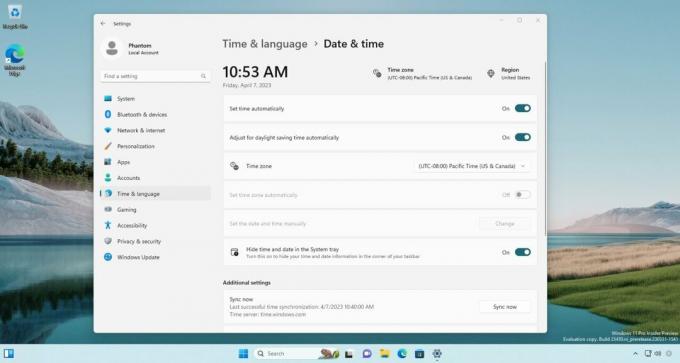
इसके अलावा, यह सुविधा उपयोगकर्ताओं को अधिसूचना संकेतक को स्थायी रूप से प्रदर्शित करने की अनुमति भी देती है टास्कबार, जो एक संख्या प्रदर्शित करेगा जो उन सूचनाओं की संख्या को दर्शाता है जो अभी तक नहीं हुई हैं के साथ। इस तरह, उपयोगकर्ता अपनी सूचनाओं को अधिक आसानी से और कुशलता से ट्रैक कर सकते हैं। जब कोई अपठित सूचना नहीं होती है, तो यह काउंटर बैज में शून्य दिखाएगा।
टास्कबार क्लॉक को छिपाने के विकल्प को सक्षम करने के लिए, निम्न कार्य करें।
- खुला व्यवस्थापक के रूप में टर्मिनल. उसके लिए दबाएं जीतना + एक्स और चुनें टर्मिनल (व्यवस्थापक) मेनू से।
- निम्न कमांड टाइप करें:
सी: \ vivetool \ vivetool / सक्षम / आईडी: 41437381. - एक बार जब आप "सफलतापूर्वक सेट सुविधा कॉन्फ़िगरेशन" संदेश देखते हैं, तो Windows 11 को पुनरारंभ करें।
- खुली सेटिंग (जीतना + मैं), पर जाए समय और भाषा > दिनांक और समय. आप देखेंगे सिस्टम ट्रे में समय और दिनांक छुपाएं विकल्प।
पूर्ण। पूर्ववत आदेश है सी: \ vivetool \ vivetool / रीसेट / आईडी: 41437381. यह फीचर स्टेट को उसके डिफ़ॉल्ट मान पर रीसेट कर देगा। विंडोज 11 को पुनरारंभ करने के बाद विकल्प फिर से गायब हो जाएगा।
स्मार्ट स्नैप असिस्ट लेआउट
Microsoft वर्तमान में एक अभिनव विंडो स्नैपिंग सुविधा का परीक्षण कर रहा है जो विंडो प्रबंधक को अनुप्रयोगों के विशिष्ट समूहों के लिए उपयोगकर्ता द्वारा स्थापित लेआउट को याद रखने में सक्षम बनाता है। इस तरह, उपयोगकर्ता अपने कंप्यूटर को पुनरारंभ करने के बाद भी स्क्रीन पर ऐप्स के प्लेसमेंट को आसानी से पुनर्स्थापित कर सकते हैं। यह जोड़ उन व्यक्तियों के लिए विशेष रूप से फायदेमंद है जो दैनिक आधार पर एक साथ कई अनुप्रयोगों के साथ काम करते हैं। बहुत सारे अन्य हैं दिलचस्प स्नैपिंग सुविधाएँ जिसे हमें निकट भविष्य में विंडोज 11 में देखना चाहिए।
विंडोज 11 बिल्ड 23435 इस नई सुविधा के बिट्स को शामिल करने वाला पहला बिल्ड था। अब, कैनरी बिल्ड 25346 स्नैप असिस्ट लेआउट को और बेहतर बनाता है। वे स्क्रीन के शीर्ष पर दिखाई देने वाले अधिकतम बटन और स्नैप बार दोनों के लिए दिखाई देते हैं।


आप उन्हें निम्न आदेश से सक्षम कर सकते हैं।
c:\vivetool\vivetool/सक्षम/आईडी: 41863571,42589465
क्रमशः, पूर्ववत आदेश है सी: \ vivetool \ vivetool / अक्षम / आईडी: 41863571,42589465.
इतना ही!
को बहुत धन्यवाद @फैंटमऑफअर्थ और @XenoPanther!
यदि आपको यह लेख अच्छा लगा हो तो कृपया नीचे दिए गए बटनों का उपयोग करके इसे साझा करें। यह आपसे बहुत कुछ नहीं लेगा, लेकिन यह हमें बढ़ने में मदद करेगा। आपके समर्थन के लिए धन्यवाद!
विज्ञापन



